Инструкция по удалению истории в Windows 7
На этой странице вы найдете пошаговые инструкции и полезные советы по удалению истории в Windows Узнайте, как защитить свою конфиденциальность, очистив историю браузера, недавние файлы и другие данные.
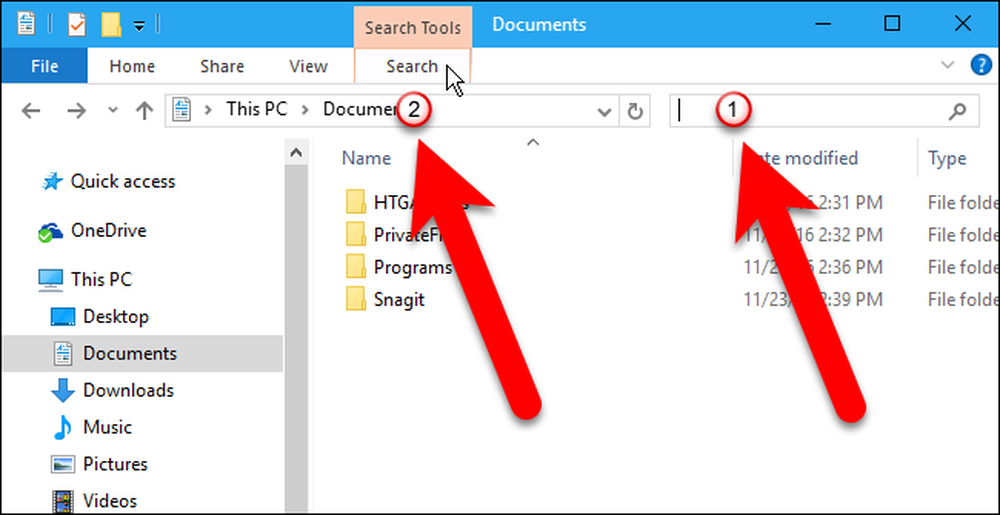

Откройте браузер, который вы используете, и перейдите в настройки.

Как очистить (удалить) историю поиска в проводнике Windows - инструкция
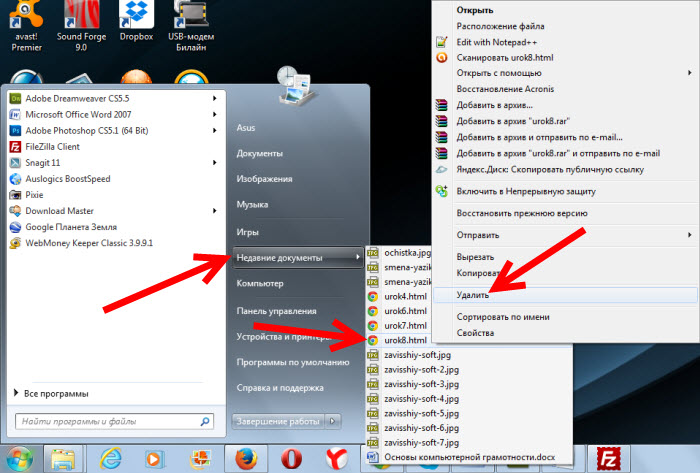

В настройках найдите раздел История и выберите опцию Очистить историю.

Очистка компьютера. Как освободить место на диске C.
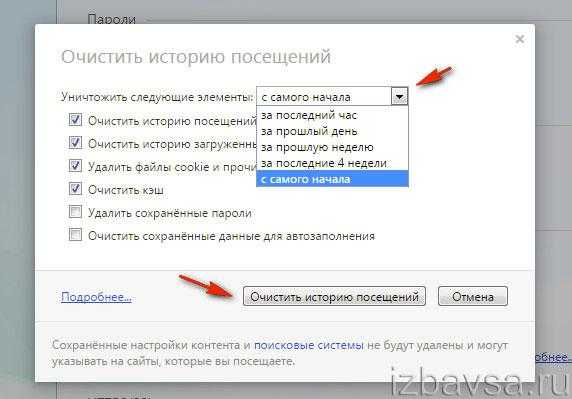
Выберите период, за который вы хотите удалить историю (например, за все время).

Как очистить историю окна Выполнить в Windows 11

Убедитесь, что отмечены все типы данных, которые вы хотите удалить, включая кеш, файлы куки и историю просмотров.
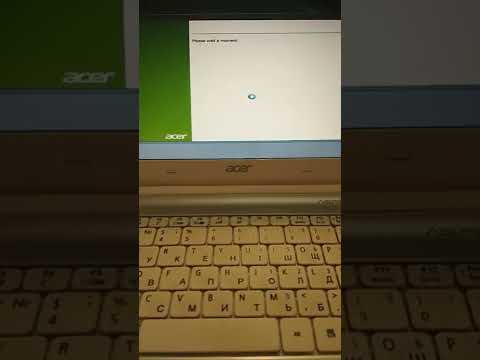
Сброс Windows 7 до заводских настроек.
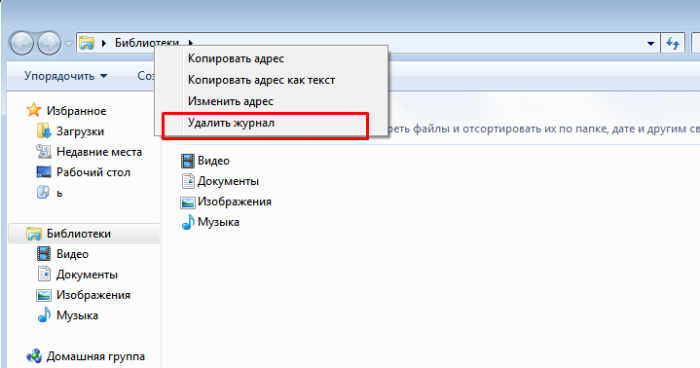
Нажмите кнопку Удалить или Очистить, чтобы завершить процесс.

как сбросить до заводских настроек windows 7

Для удаления истории файлов откройте Проводник и перейдите в папку Недавние.

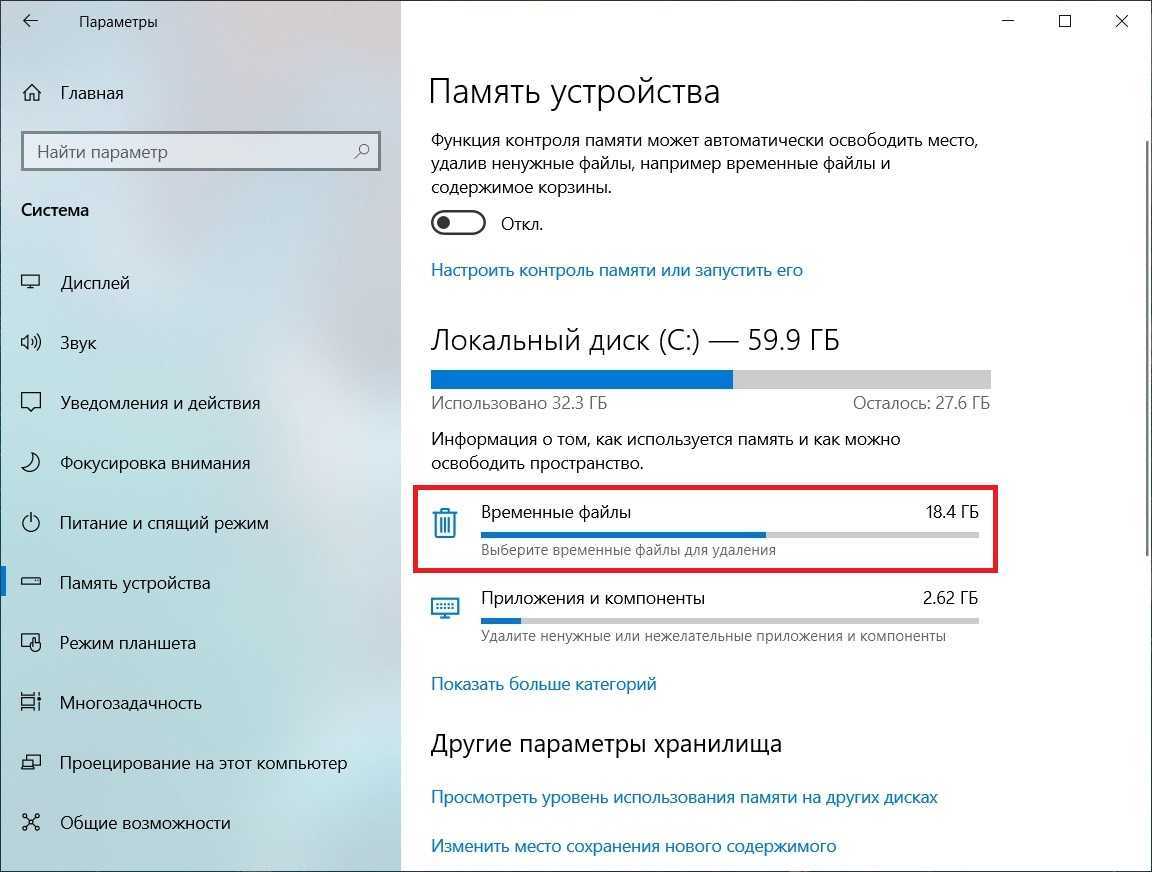
Выберите все файлы в папке Недавние и удалите их.
Также можно очистить список недавно использованных программ в меню Пуск.

Как очистить последние файлы и часто используемые папки в проводнике Windows 10
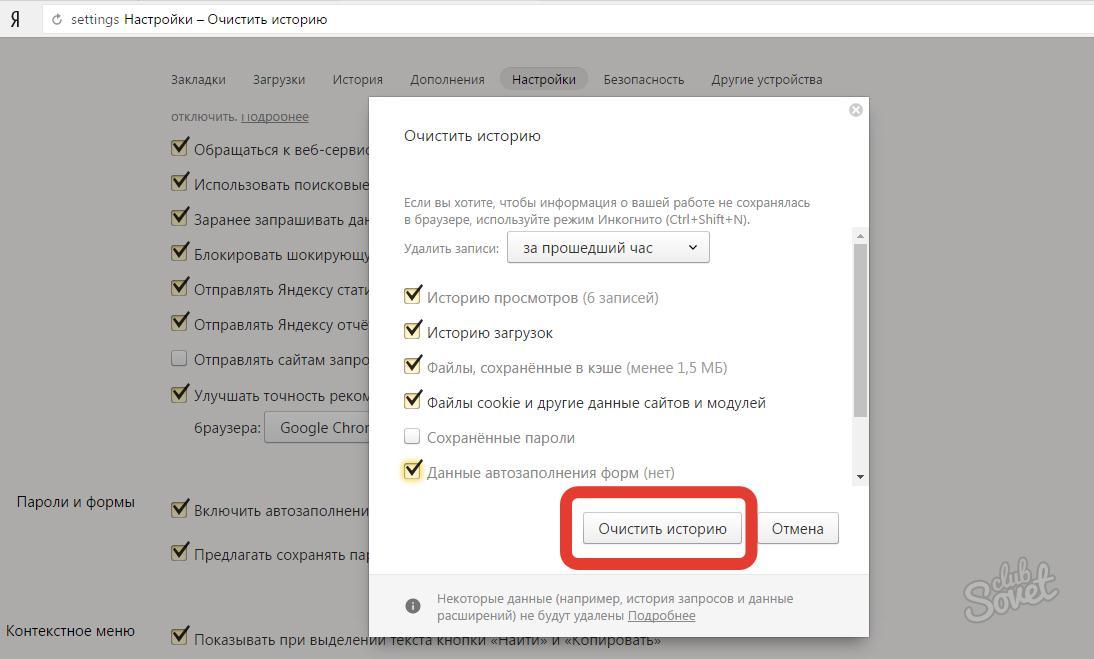
Откройте меню Пуск, щелкните правой кнопкой мыши на пустом месте и выберите Свойства.

Очистка Диска C в Windows 7
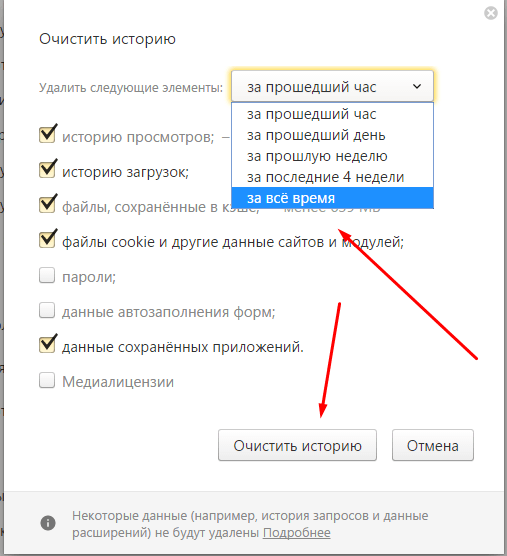
Во вкладке Меню Пуск снимите галочку с опции Список недавно открытых программ и нажмите Применить.

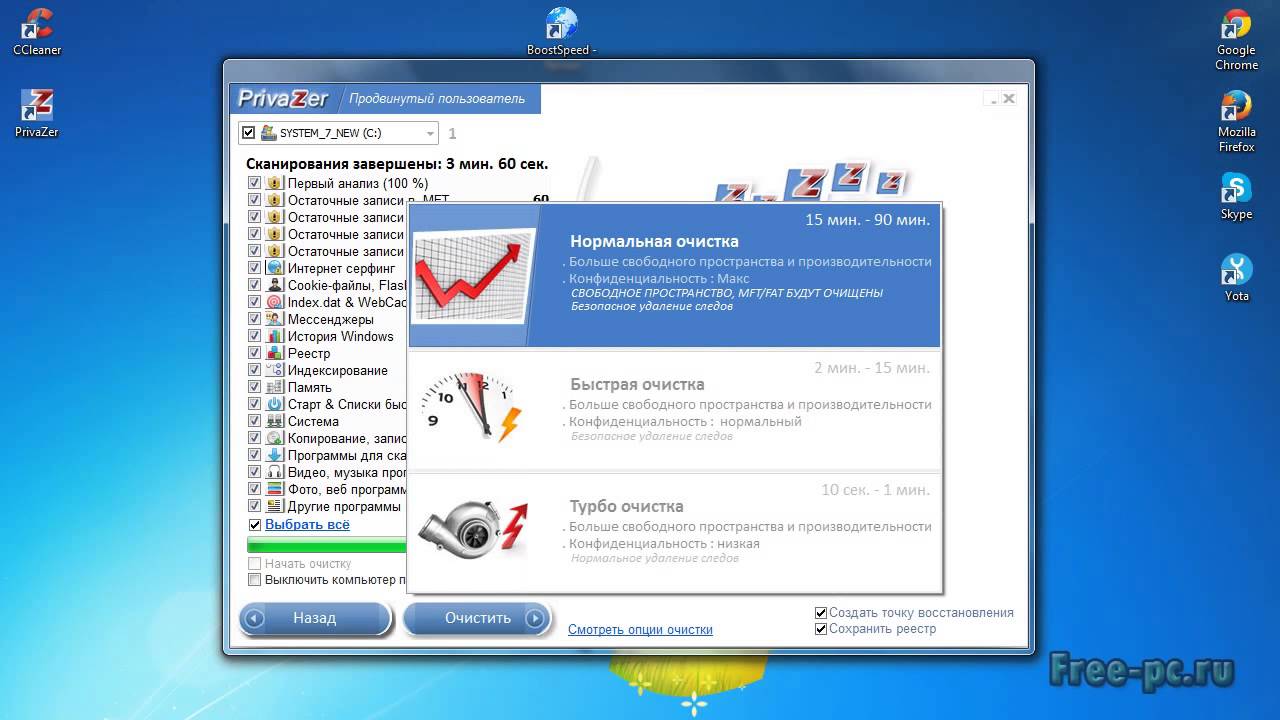

Как чистить кэш на виндовс 7 и гугл хром